Всем привет!
Я думаю, вы не только замечали на сайтах различных компаний и интернет магазинов карту проезда, но и пользовались подобной картой, чтобы установить маршрут и найти, где находится фирма и как туда проехать.
В этой статье я расскажу, как вставить Google карты (Google maps) на сайт. Данный способ вставки карты подойдет как на обычные сайты, так и на WordPress, Joomla и т.д.
К слову также скажу, что в базе BlogGood.ru есть еще статья по теме «Как добавить Яндекс карту».
Чтобы вставить Google карты (Google maps) на сайт, зайдите на официальную страничку сервиса Google maps:
Теперь в форму поиска «Искать на Google Картах» введите нужный адрес вашей компании, гостиницы, студии и т.д., например, Житомирская область, город Коростень ул. Грушевского 35:

После того, как вы нажмете на лупу «ПОИСК», перед вами откроется карта уже с помеченным указанным местом, со всеми прилегающими улицами, дорогами и соседними адресами:

Если вам нужно проложить маршрут, нажмите слева на ссылку «Проложить маршрут»:

На скриншоте я показал, где нужно ввести второй адрес (куда будет идти маршрут), например, улица Юрия Гагарина, Коростень, Житомирска область:

Теперь нам нужно получить код и установить его на сайт. Для этого перейдите по меню (три горизонтальные полоски):
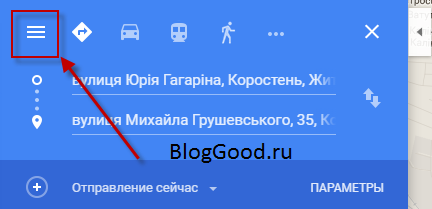
И в меню выберите «Ссылка/код»:

Перед вами откроется два способа добавления Google maps на сайт, это «Ссылка» либо «Код»:
Ссылка – при переходе по ссылке, пользователю откроется сайт Google maps с уже настроенной картой и с маршрутом (если вы его указали). Копируйте адрес ссылки и вставляйте на сайт:

Вид ссылки в HTM-коде на сайте будет вот таким:
<a href="http://goo.gl/maps/FFE2Fm84tc12"> КАРТА ПРОЕЗДА </a>
Код – при вставке кода на вашем сайте будет отображаться Google maps со всеми ее опциями (масштаб, маршрут и т.д.). В настройках можно выбрать размер карты «Маленькая», «Средняя», «Большая», «Другой размер». Копируйте код и вставляйте на сайт в то место, где хотите, чтобы отображалась Google карта:

Обратите внимание, что в коде есть такие параметры как «width» – это ширина. Если у вас адаптивный сайт, то рекомендую поменять на значение в процентах (%), например, было так:
width="600"
станет так:
width="100%"
Если вы используете WordPress, то этот код можно вставить в саму статью, например, назвать «Карта проезда» или «Контакты» и в текстовом редакторе в режиме «Текст» вставляйте код от Google maps:

Также можно вставить код в сам файл. Этот способ подойдет, если вы, хоть чуточку, разбираетесь в HTML. Итак, зайдите в админке вордпресс на «Внешний вид» => «Редактор» и в нужном файле вставьте ваш код, например, в подвале сайта (самый низ сайта) «footer.php».
Можно вставить код через виджет. Перетащите виджет «ТЕКСТ» в нужное место и вставьте в него код:

Ничего сложно для тех, кто хоть чуточку знает WordPress.
Вроде все. Вот такая вот карта вышла у меня на блоге.
Понравился пост? Помоги другим узнать об этой статье, кликни на кнопку социальных сетей ↓↓↓
Последние новости категории:
Похожие статьи
Популярные статьи:
-
 Как узнать id компьютера
Как узнать id компьютера
Дата: 29 марта 2013
Прокомментировано:90
просмотров: 330346 -
 Размеры форматов листов А0 – А7
Размеры форматов листов А0 – А7
Дата: 23 января 2013
Прокомментировано:3
просмотров: 274701 -
 Смешные логические загадки с подвохом, отгадки прилагаются
Смешные логические загадки с подвохом, отгадки прилагаются
Дата: 12 ноября 2014
Прокомментировано:5
просмотров: 222534 -
 Готовые макеты блоков для веб-страниц на HTML и CSS
Готовые макеты блоков для веб-страниц на HTML и CSS
Дата: 25 июня 2014
Прокомментировано:23
просмотров: 187742 -
 Установка windows 7 на ноутбук
Установка windows 7 на ноутбук
Дата: 18 декабря 2012
Прокомментировано:169
просмотров: 186564
4 Ответов на комментарий - Как вставить Google карты (Google maps) на сайт
Добавить комментарий
Метки: wordpress, без плагинов, Вебмастеру, для сайта


 Как установить минимальную сумму для заказа – WooCommerce?
Как установить минимальную сумму для заказа – WooCommerce? URL ссылка миниатюры для картинки – WordPress
URL ссылка миниатюры для картинки – WordPress Как добавить визуальный редактор для «Цитат (Отрывок)» – WordPress ?
Как добавить визуальный редактор для «Цитат (Отрывок)» – WordPress ? Как добавить «Цитату (Отрывок)» для страниц?
Как добавить «Цитату (Отрывок)» для страниц? Отличный WordPress плагин для рекламы
Отличный WordPress плагин для рекламы Как сделать подпись под картинкой в HTML5
Как сделать подпись под картинкой в HTML5![Как удалить символ [...] из анонса поста на Wordpress?](/wp-content/uploads/2014/06/wordpress-simvol-ivol-000-135x180.png) Как удалить символ […] из анонса поста на WordPress?
Как удалить символ […] из анонса поста на WordPress?

Пост очень понравился,т.к. мне часто требуется указать место расположения объектов недвижимости, а я не знала как вставить карту в статью. Теперь проблем не будет! Спасибо большое Степан за полезную и подробную статью! Удачи!
Пожалуйста, Тамара!
Самое главное не указали: сначала нужно авторизоваться в google.
Люди начинают делать все по вашей инструкции – и посредине всех действий вдруг – бац – облом: авторизуйтесь! И все по-новой.
А вы пробовали без авторизации в google?
У меня и без авторизации все отлично работает